Nefunguje Asistent Google, když řeknete „OK Google“? Bohužel existuje mnoho věcí, které mohou způsobit, že Asistent Google přestane fungovat.
V tomto článku se budeme zabývat 13 opravami, které s největší pravděpodobností znovu zprovozní Asistenta Google. Začneme s nejjednoduššími opravami a propracujeme až k hloubkovým řešením, takže začněte od začátku a pokračujte dolů.
1. Restartujte zařízení
Nejběžnější technická rada je „vypnout a znovu zapnout“. Někdy může základní restart odstranit chyby a Asistent Google znovu fungovat. Chcete-li restartovat zařízení Android, stiskněte a podržte tlačítko napájení po dobu až 10 sekund a poté klepněte na Restartovat.
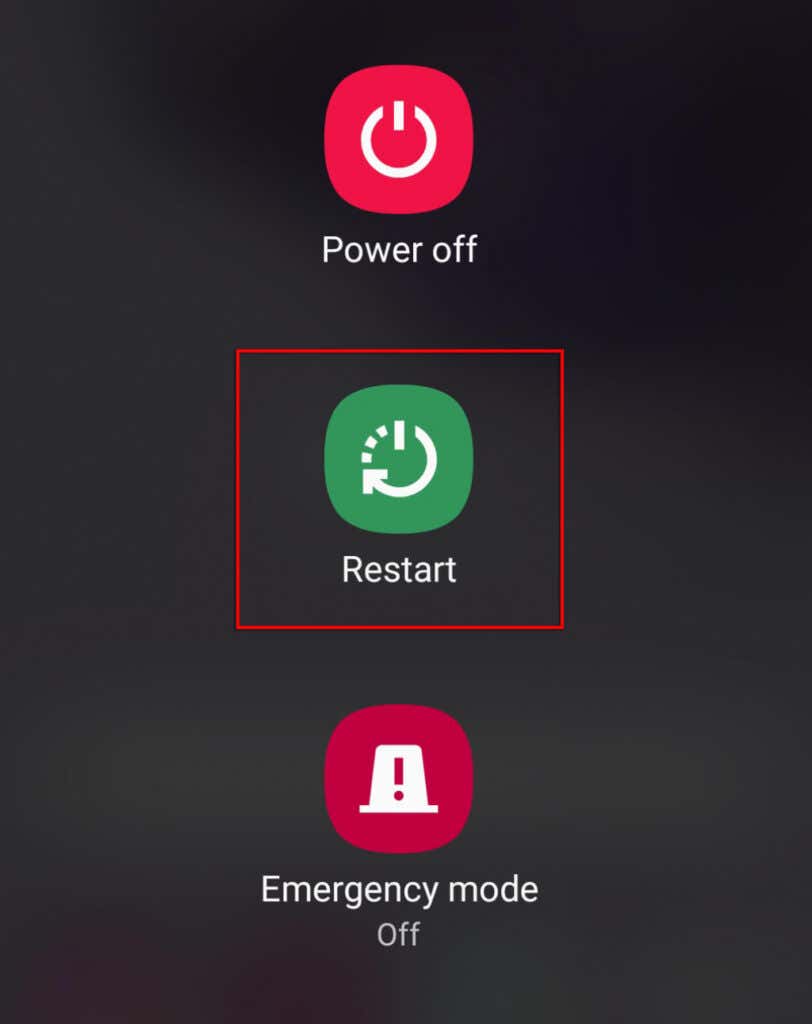
2. Zkontrolujte, zda jsou služby Google mimo provoz
I když je to vzácné, je možné, že služby Google nebo Google Home nefungují. V takovém případě vám nezbývá nic jiného, než počkat, až budou služby znovu spuštěny.
Chcete-li zkontrolovat, zda jsou služby Google mimo provoz, zkontrolujte na stránce DownDetector Google a Domovská stránka Google. Můžete se také podívat na oficiální stránky Google na sociálních sítích (jako jejich Cvrlikání ), kde najdete nejnovější aktualizace jejich živého stavu.
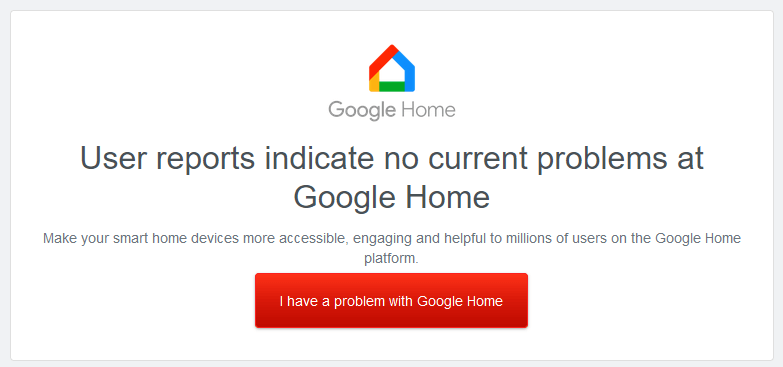
3. Zkontrolujte, zda vaše zařízení podporuje Asistenta Google
Mnoho starších telefonů se systémem Android Asistenta Google nepodporuje, proto znovu zkontrolujte, zda je vaše mobilní zařízení kompatibilní.
Požadavky na kompatibilitu pro Asistenta Google:
4. Zkontrolujte připojení k internetu
Asistent Google vyžaduje připojení k internetu. To znamená, že vaše zařízení musí být připojeno k síti Wi-Fi nebo mobilním datům, aby mohlo fungovat.
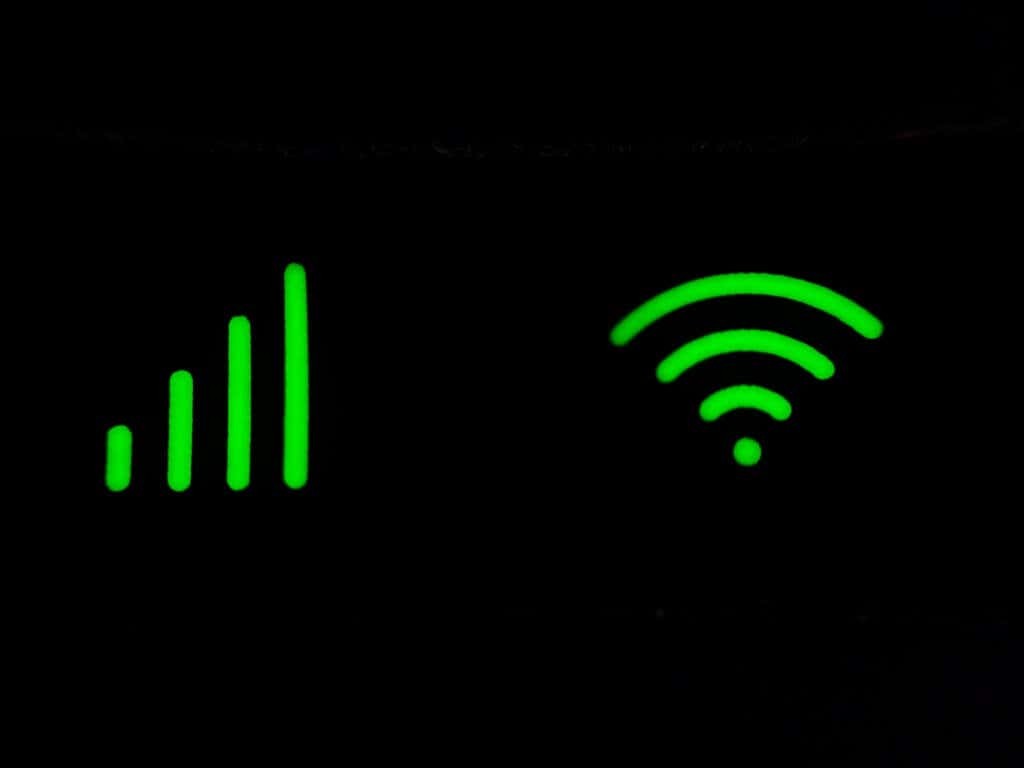
Chcete-li zkontrolovat svůj internet, otevřete aplikaci webového prohlížeče a pokuste se načíst stránku. Pokud se nenačte, budete muset zkusit odstraňování problémů vaše internetové připojení.
Poznámka: Pokud používáte Služba VPN, na chvíli jej odpojte a zjistěte, zda Asistent Google funguje. Vzhledem k tomu, že Asistent Google ke svému fungování vyžaduje internet, mohou sítě VPN občas způsobovat problémy s jeho funkčností..
5. Zkontrolujte svůj mikrofon
Zjevným, ale často přehlíženým problémem je, že váš mikrofon je deaktivován nebo přestal fungovat. Bez mikrofonu Asistent Google zjevně nebude moci poslouchat vaše hlasové příkazy.
Chcete-li to zkontrolovat, zkuste někomu zavolat nebo nahrajte video, kde mluvíte. Pokud není zaznamenán žádný zvuk, pravděpodobně došlo k problému s mikrofonem.
Pokud se jedná o tento případ, je nepravděpodobné, že jej budete schopni opravit sami, a možná budete muset zvážit jeho odeslání zpět výrobci k opravě.
6. Povolit Google Assistant
Obvyklou příčinou problémů s Asistentem Google je, že byl omylem deaktivován v nastavení vašeho zařízení. Opětovné zapnutí Asistenta Google:
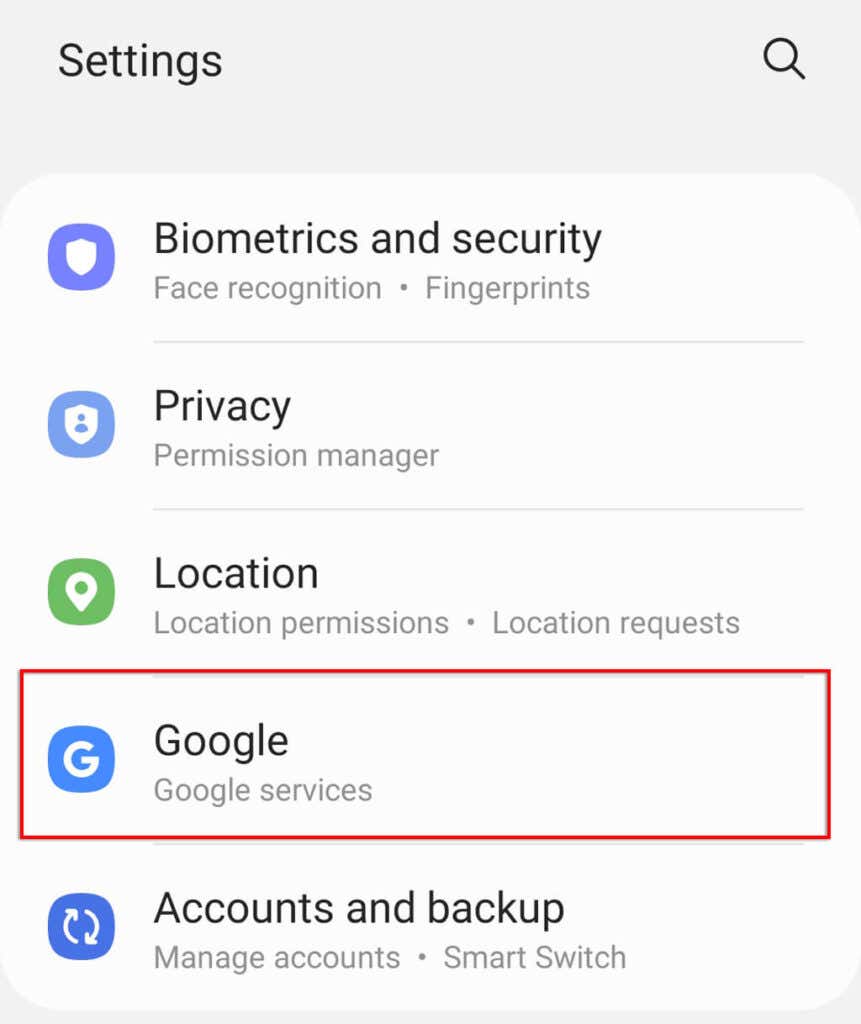
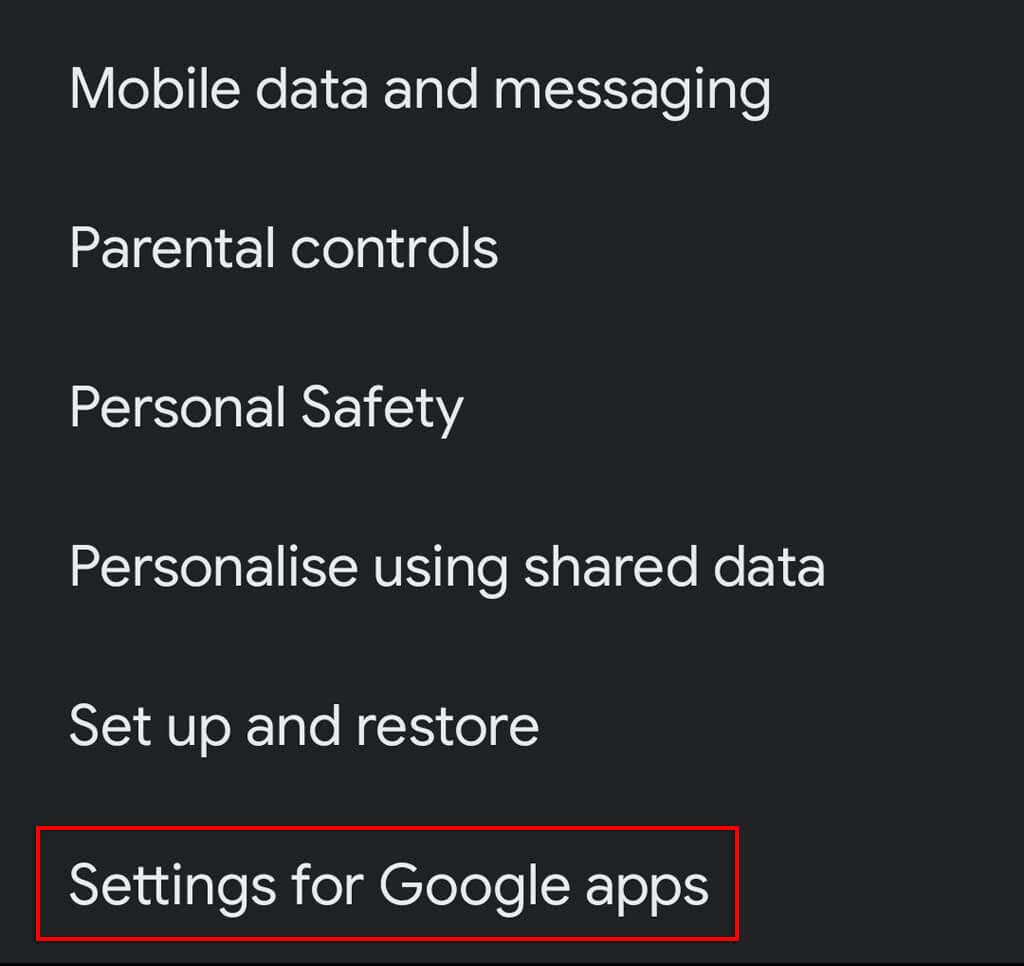
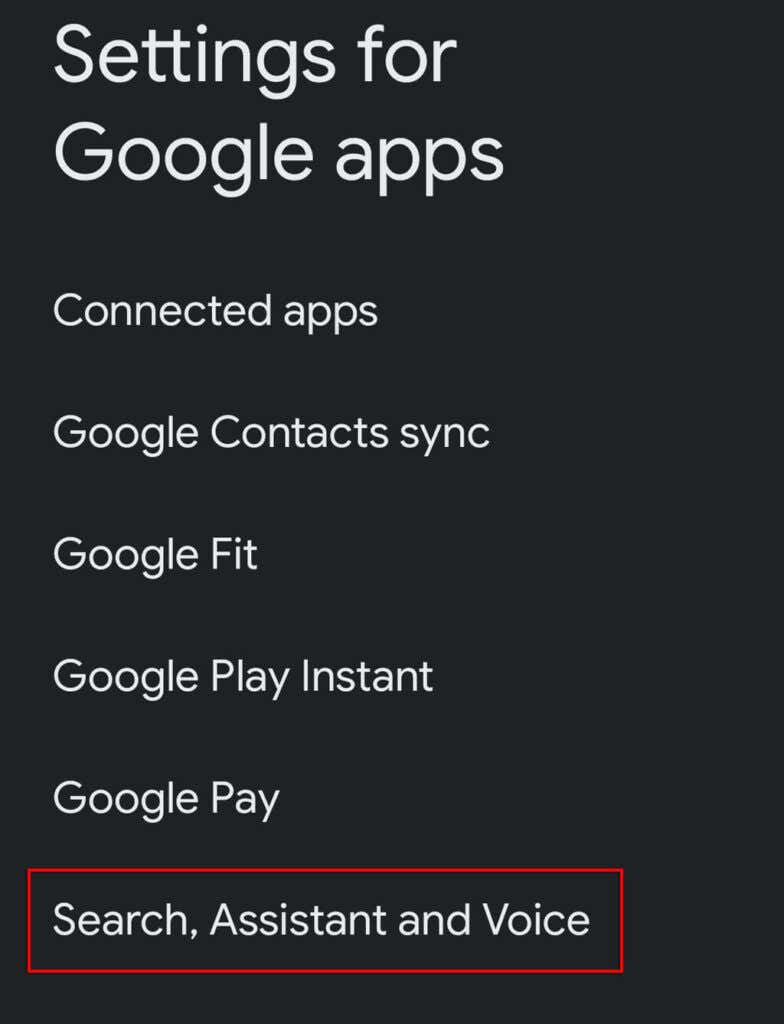
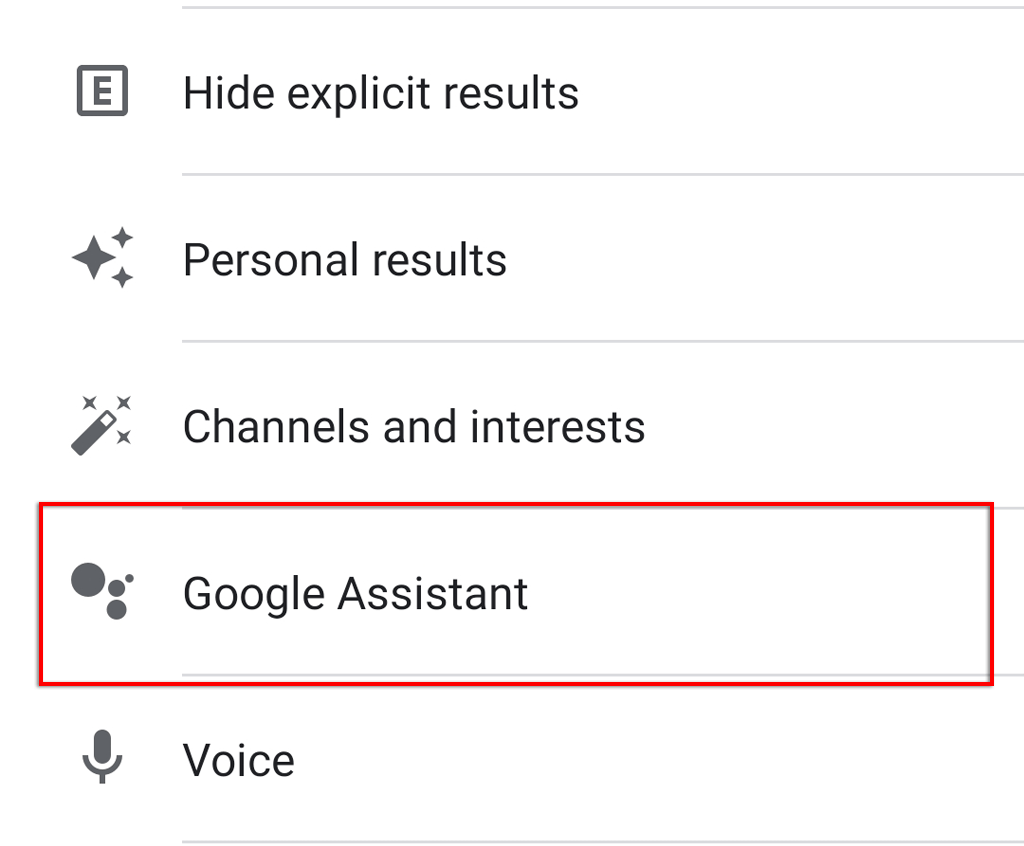
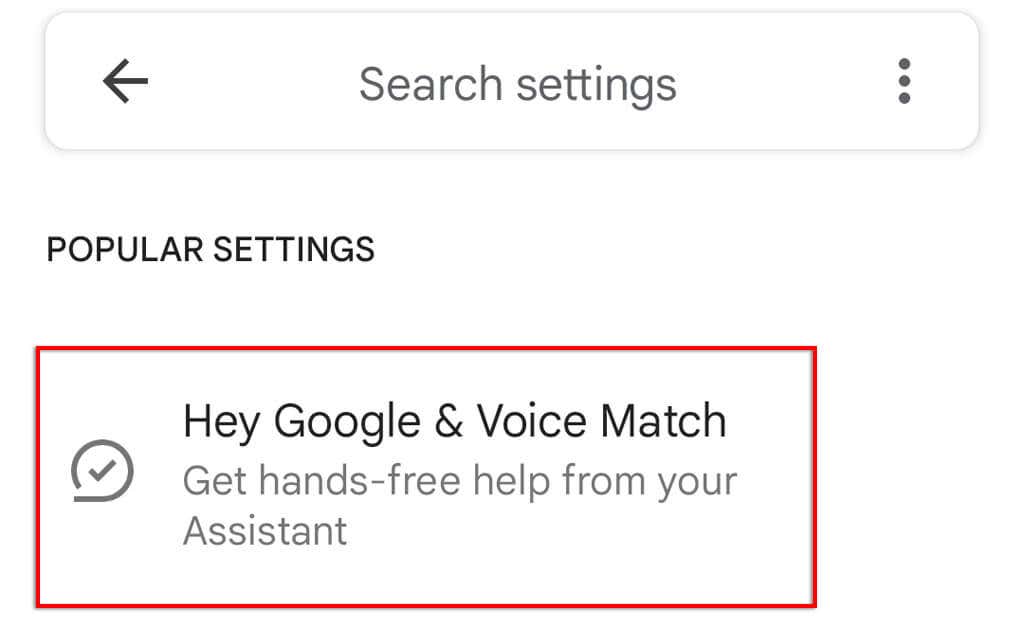
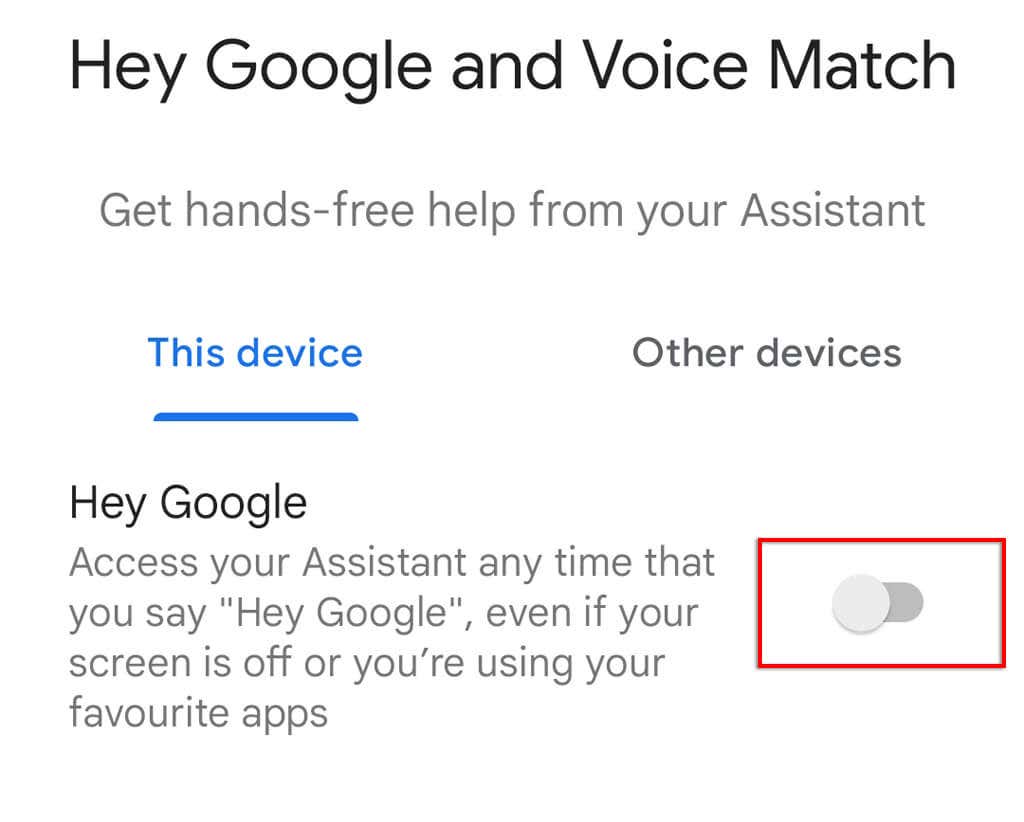
7. Zkontrolujte oprávnění
Aby Asistent Google fungoval správně, musí mít v nastavení zařízení několik oprávnění. Chcete-li se ujistit, že Asistentovi Google byla udělena správná oprávnění:
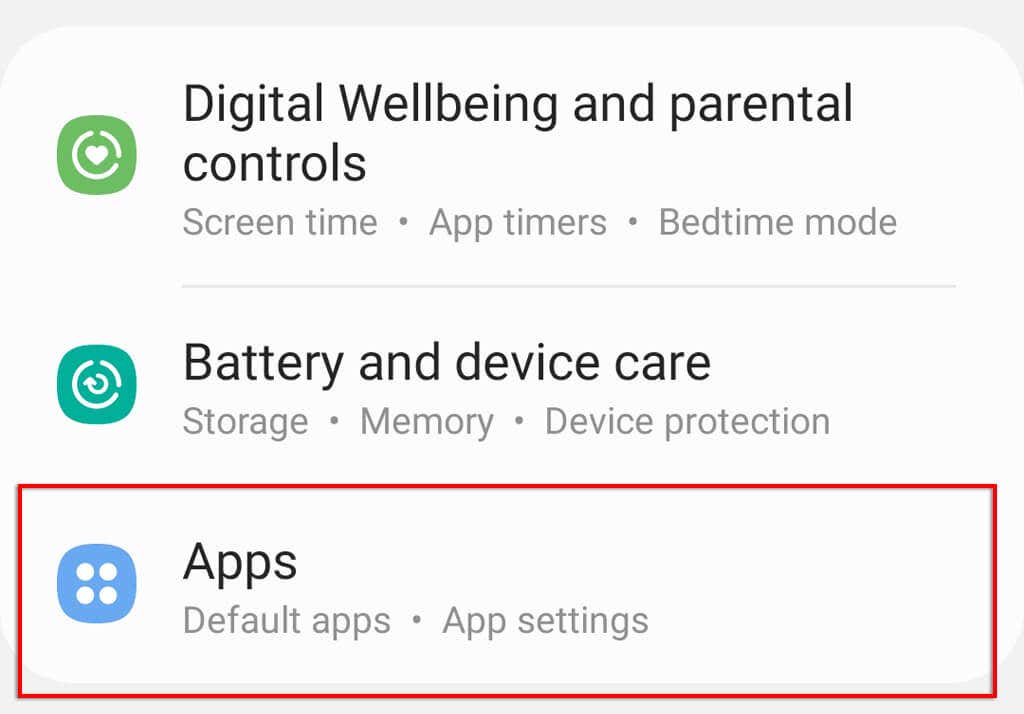
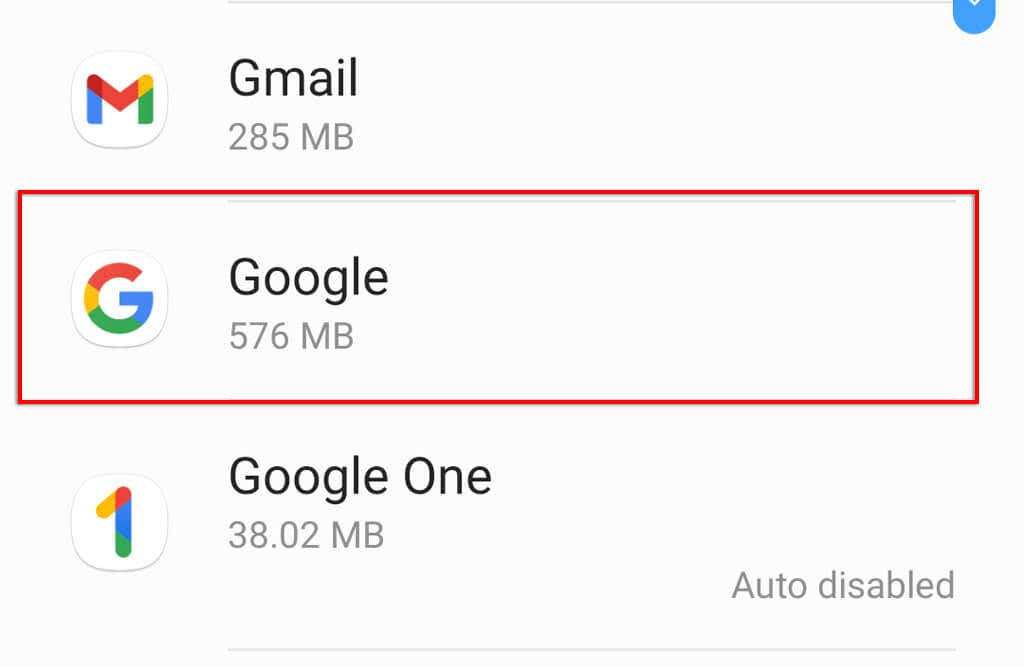
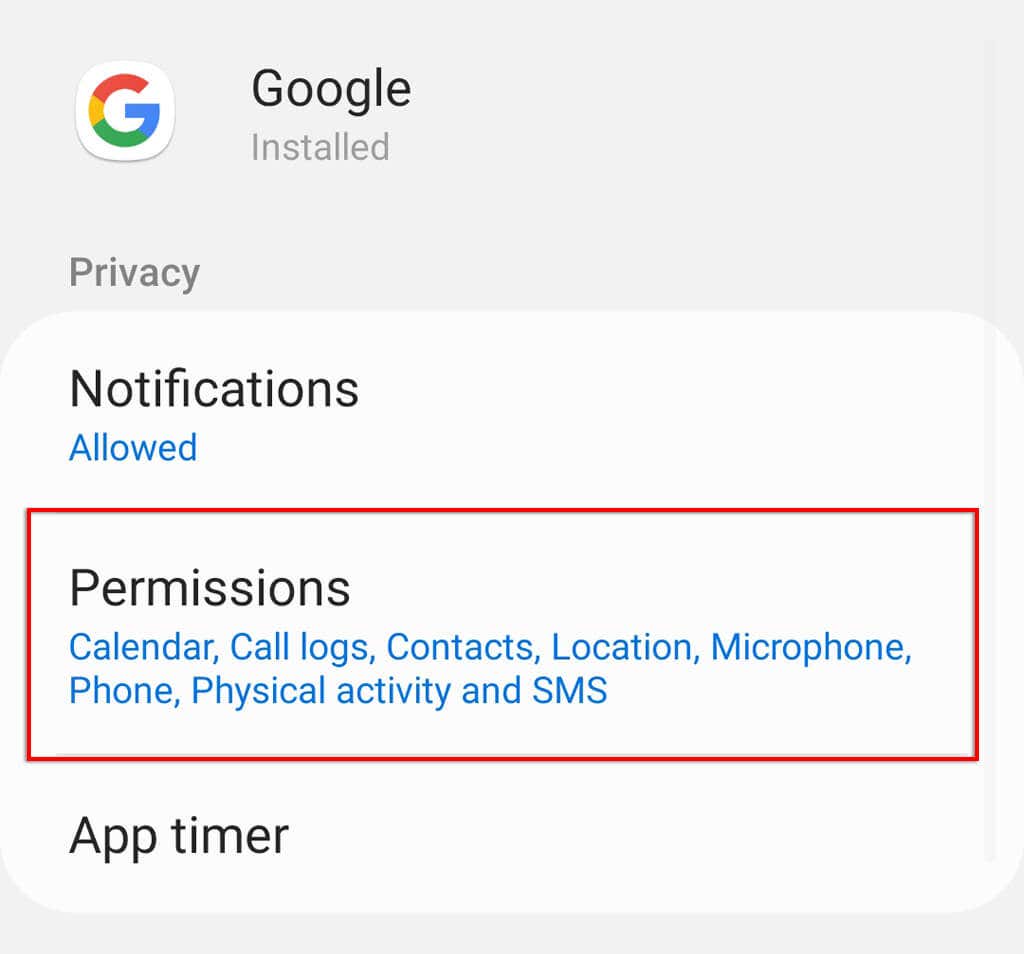
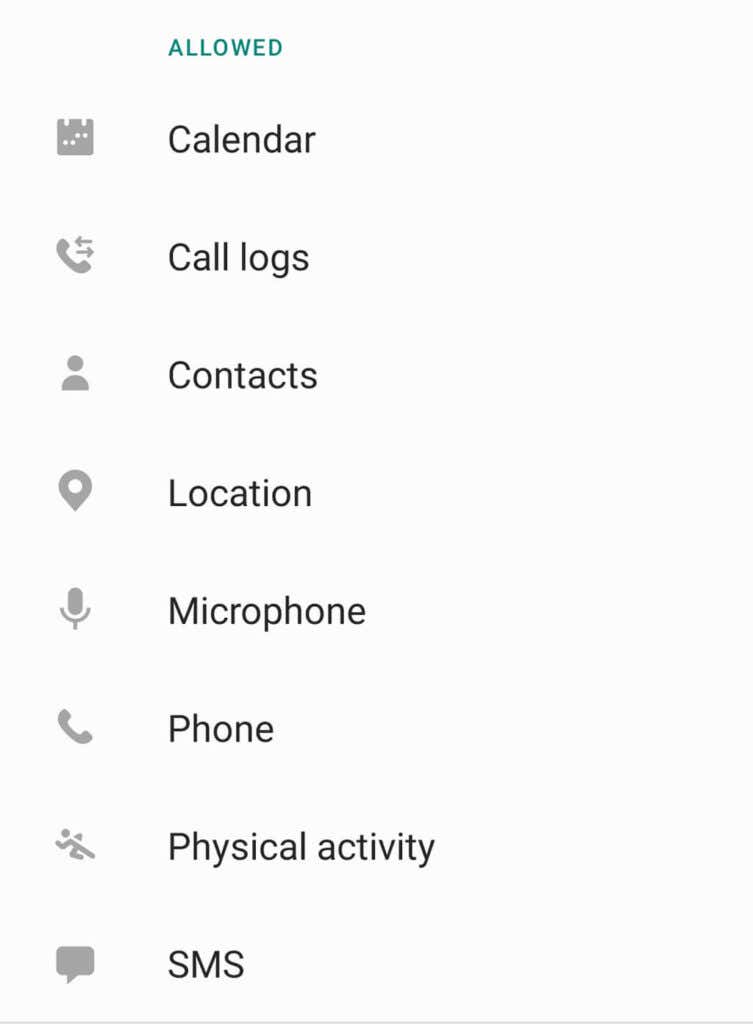
8. Zkontrolujte nastavení jazyka
Jak jsme uvedli výše, aplikace Google Assistant funguje pouze s určitými jazyky. Dostupný jazyk naleznete na stránka podpory Google.
Kontrola aktuálního jazyka v nastavení Asistenta Google:
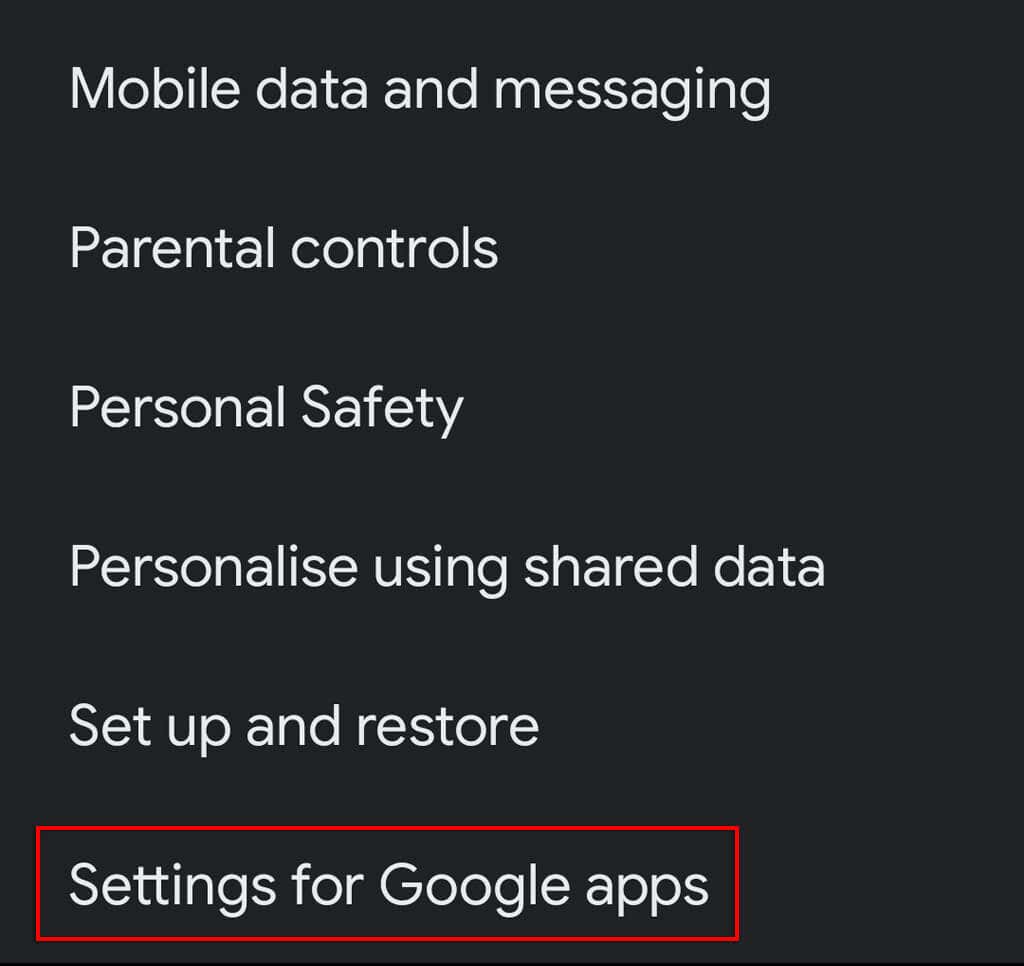
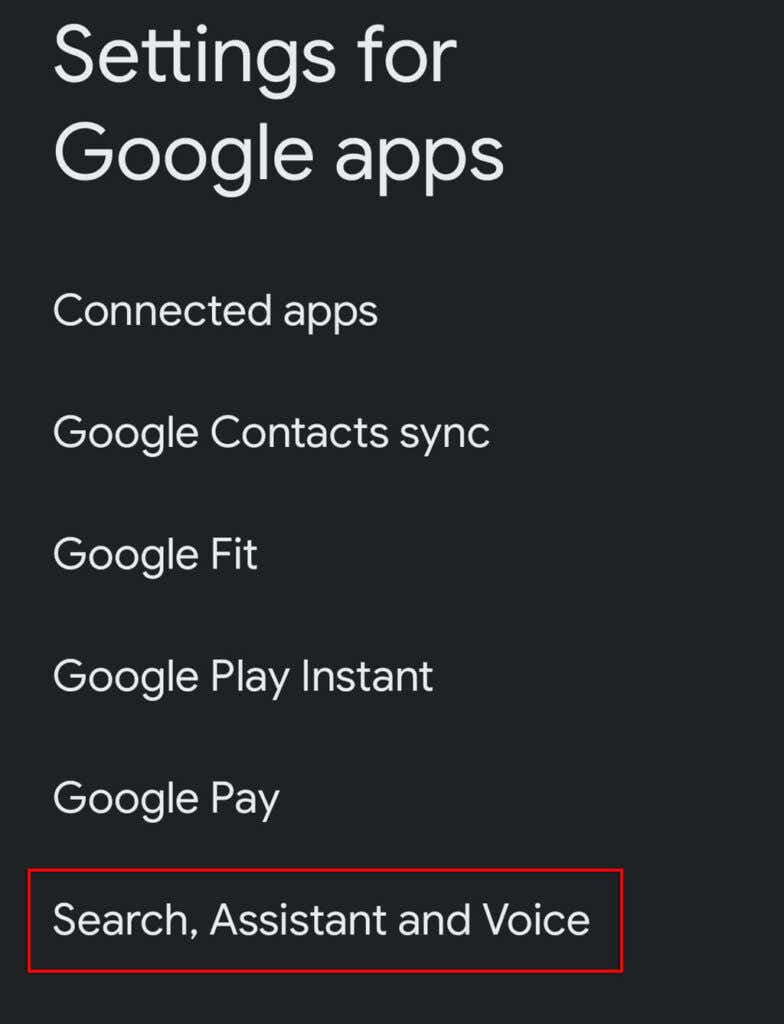
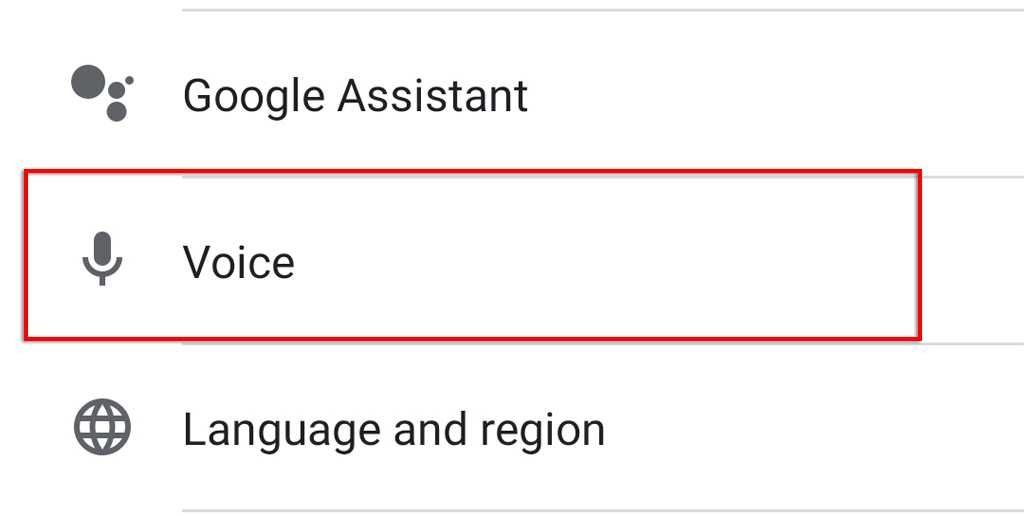
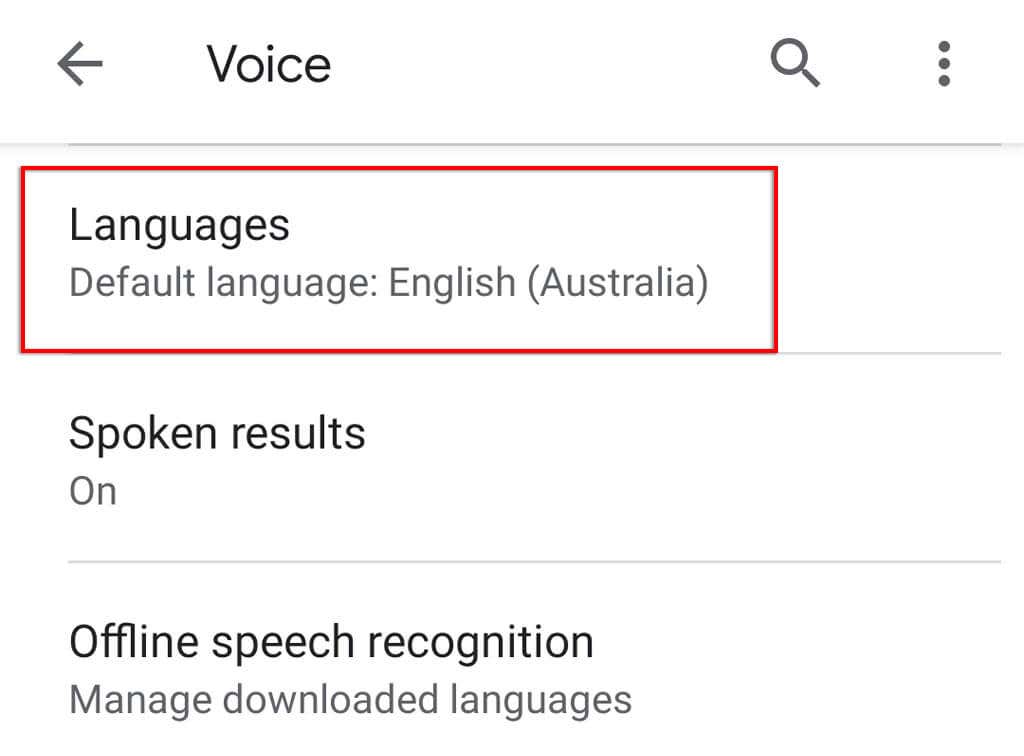
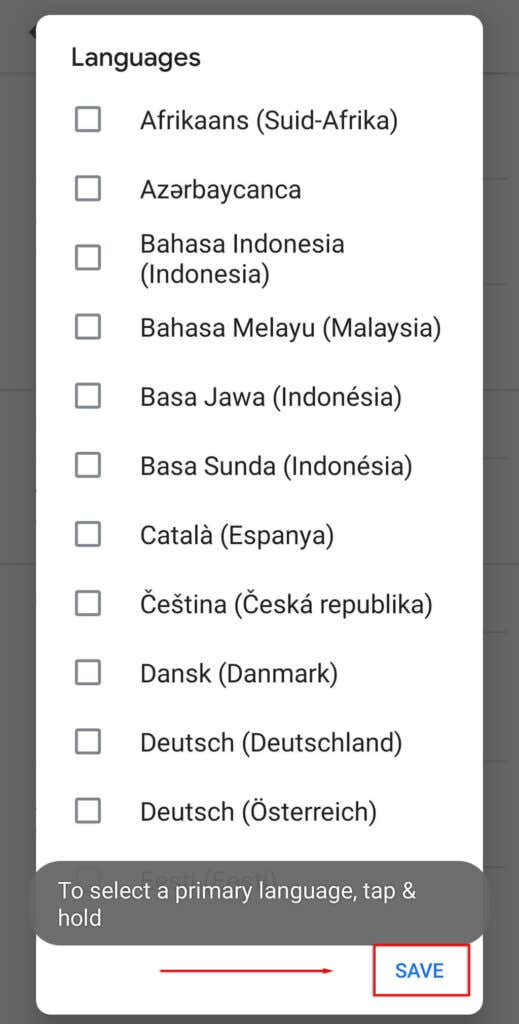
Poznámka: V současné době je podpora angličtiny od Googlu mnohem funkčnější než některé jiné jazykové možnosti. Mějte tedy na paměti, že pokud používáte jiný jazyk, rozpoznávání hlasu Asistenta Google může být neuspokojivé.
9. Zkontrolovat aktualizace
Pokud nepoužíváte nejnovější verzi Asistenta Google (nebo aplikace, které jej používají), můžete zaznamenat problémy s kompatibilitou, které způsobí, že Asistent přestane fungovat.
Chcete-li zkontrolovat, zda jsou k dispozici aktualizace aplikace Google:
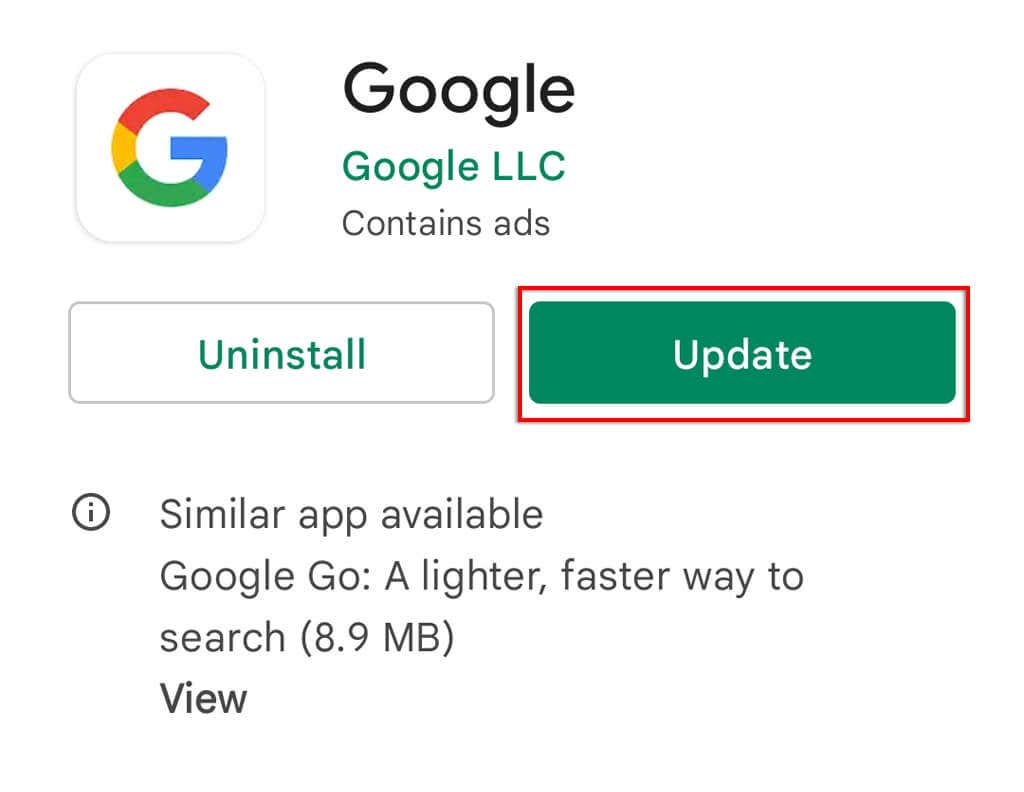
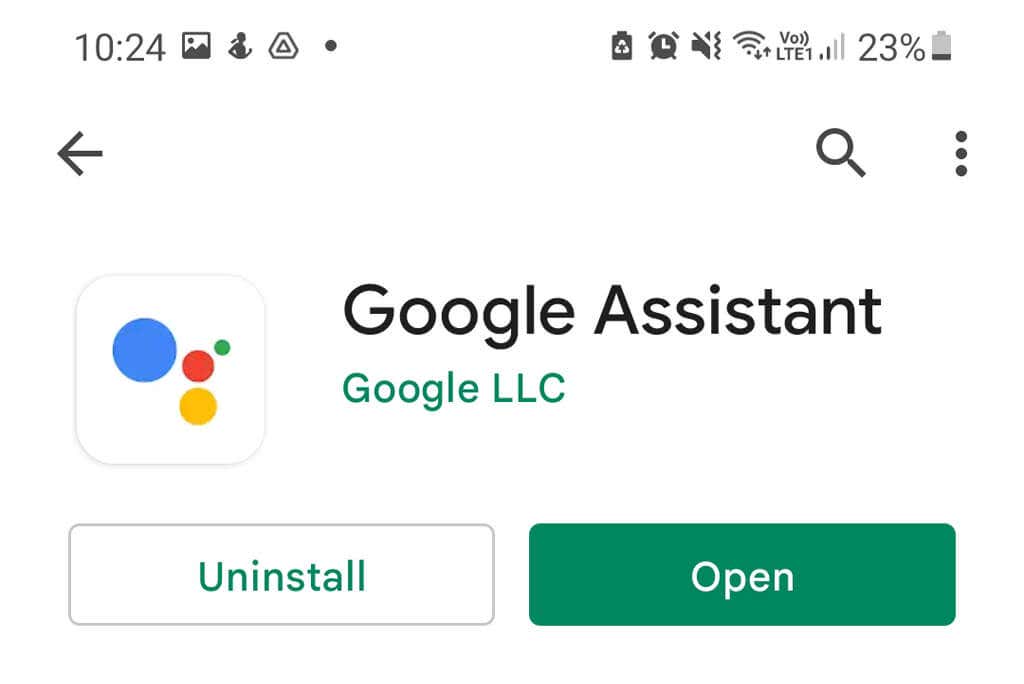
Pokud používáte Google Nest, vaše zařízení s Asistentem se aktualizují prostřednictvím aplikace Domovská stránka Google, takže tento proces dodržujte také.
Poznámka: Je dobré zkontrolovat, zda jsou na vašem zařízení také aktualizace, a to tak, že přejdete do Nastavení >Systém >Aktualizace systému >Kontrola aktualizací . Nejen, že tyto mohou vyřešit problémy s kompatibilitou, ale také poskytují aktualizace zabezpečení, které jsou důležité pro ochranu vašich dat online.
10. Odinstalujte další hlasové asistenty
Ostatní hlasoví asistenti, včetně Bixby od Samsungu nebo Amazon Alexa, mohou rušit Asistenta Google, protože se všichni efektivně snaží pracovat přes sebe.
Chcete-li toto potenciální rušení odstranit a zkontrolovat, zda způsobuje problém s Asistentem Google, je výhodné tyto ostatní asistenty úplně deaktivovat nebo odebrat.
Postup:
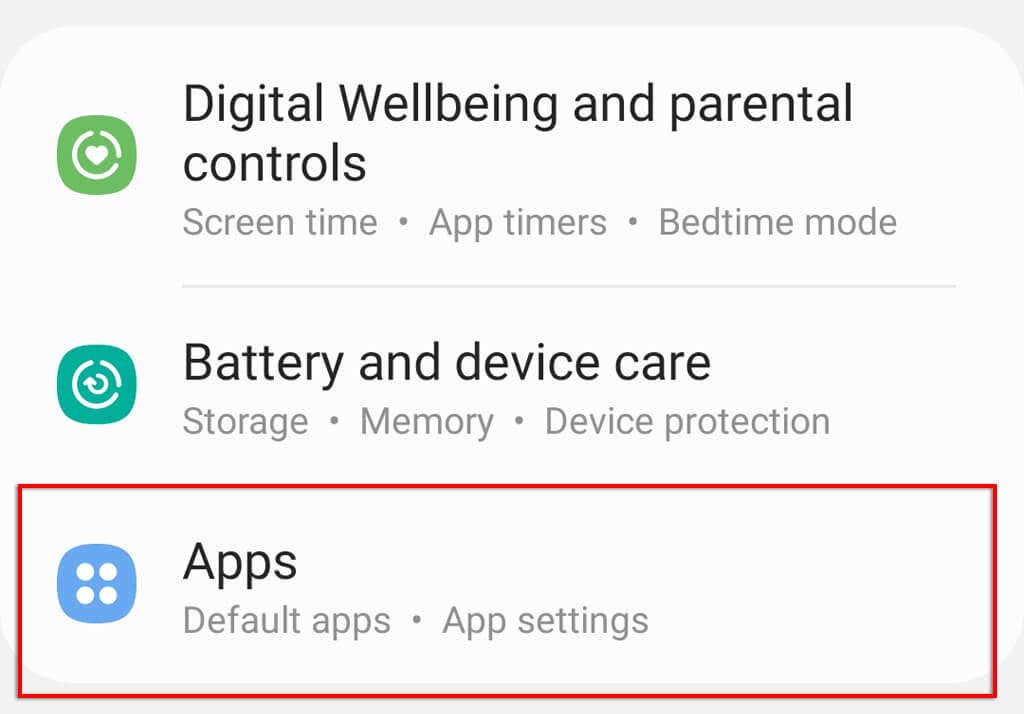
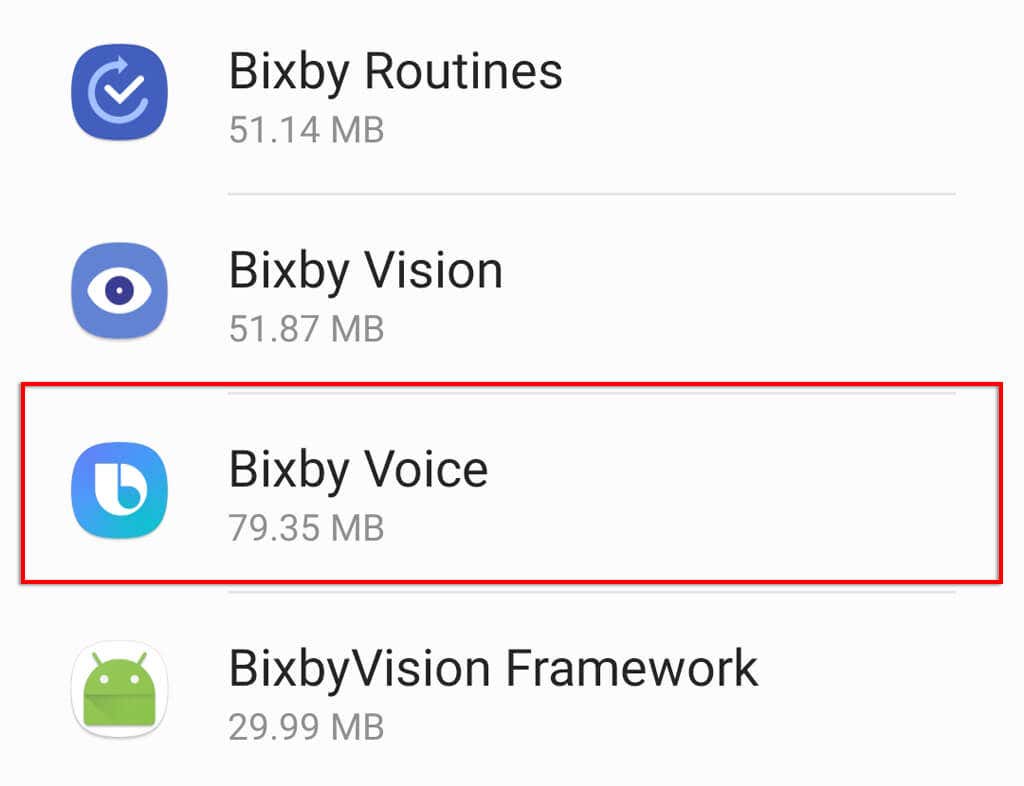
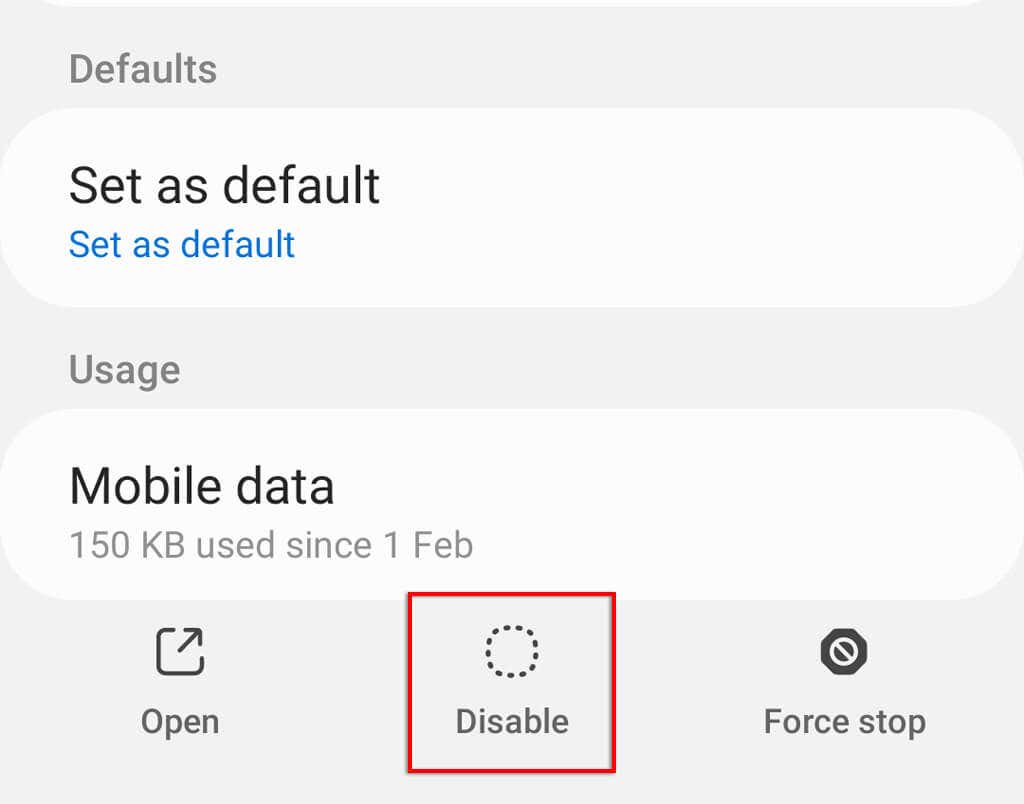
11. Vymažte mezipaměť Asistenta Google
S mnoha softwarovými závadami může problém často vyřešit vymazání dat aplikace a souborů mezipaměti. Vymazání mezipaměti aplikace Google:
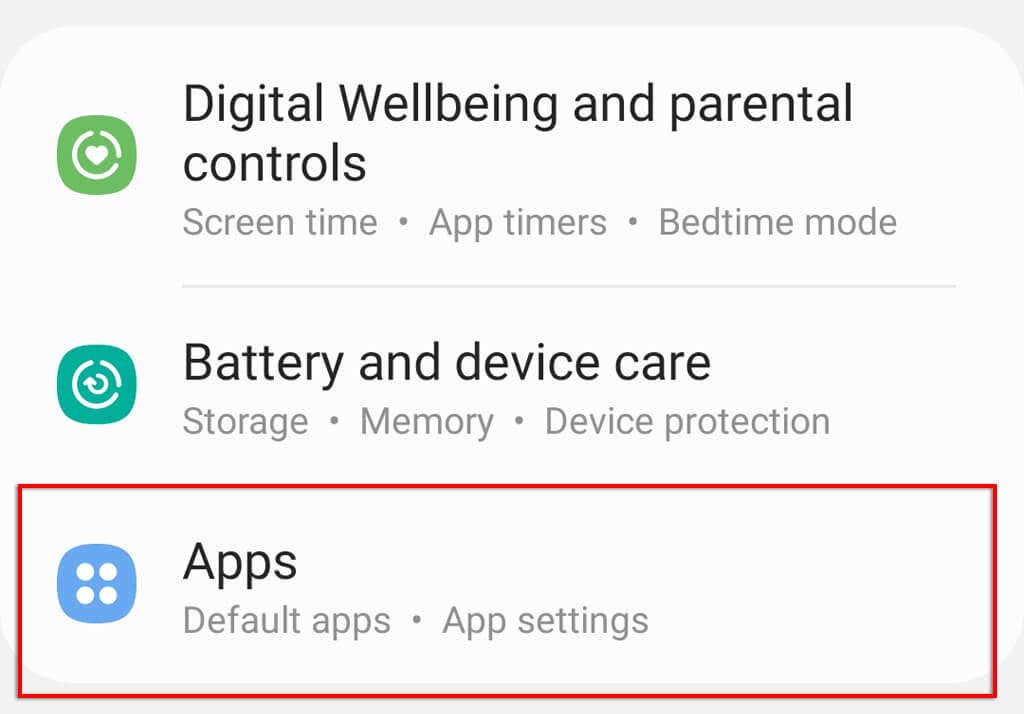
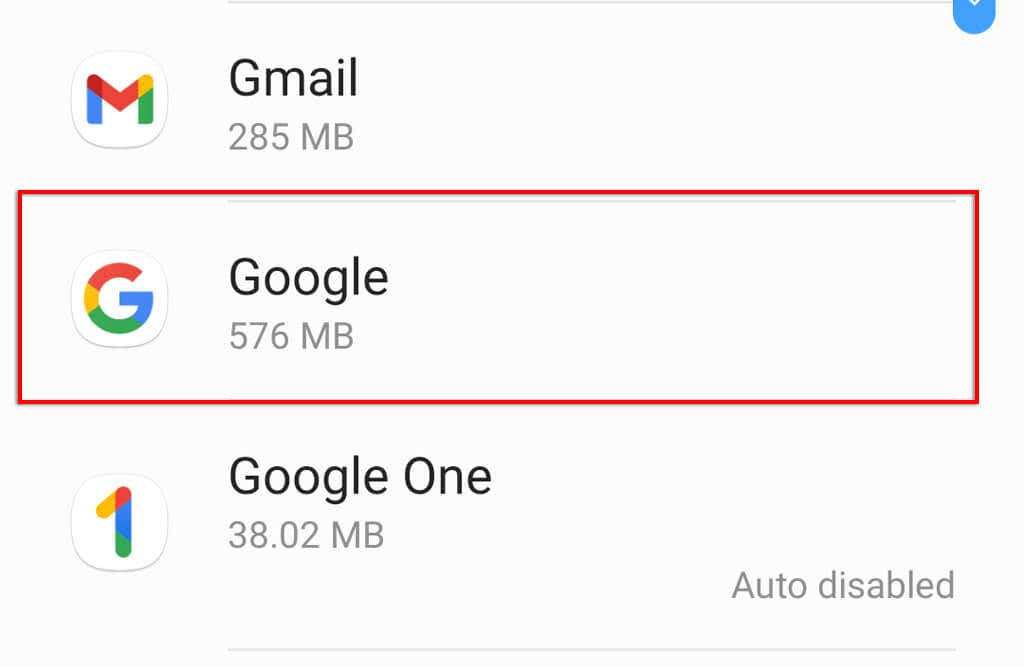
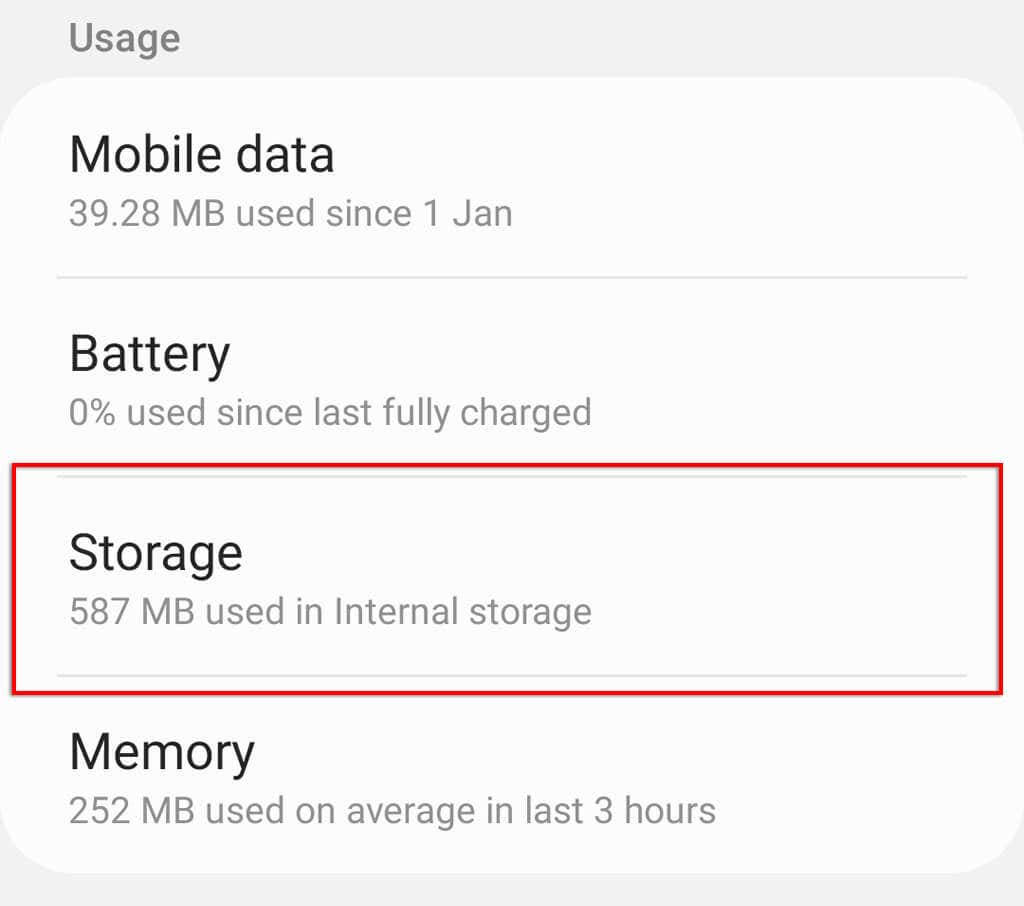

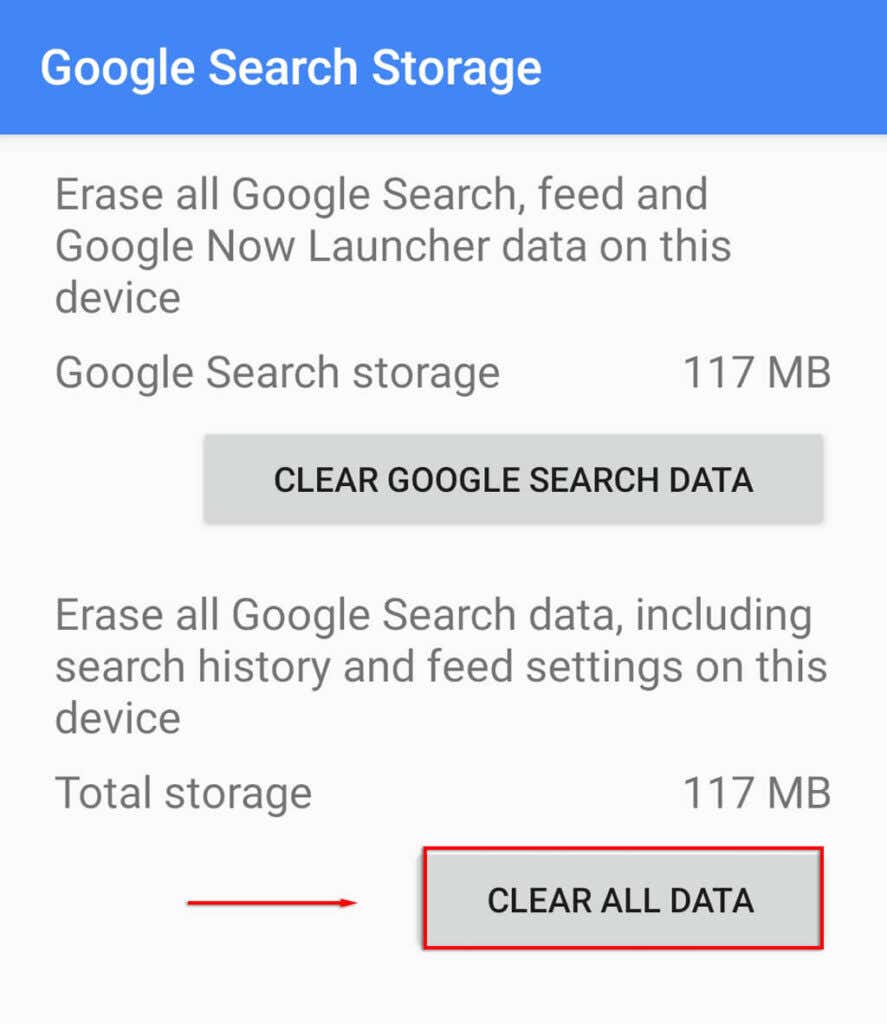
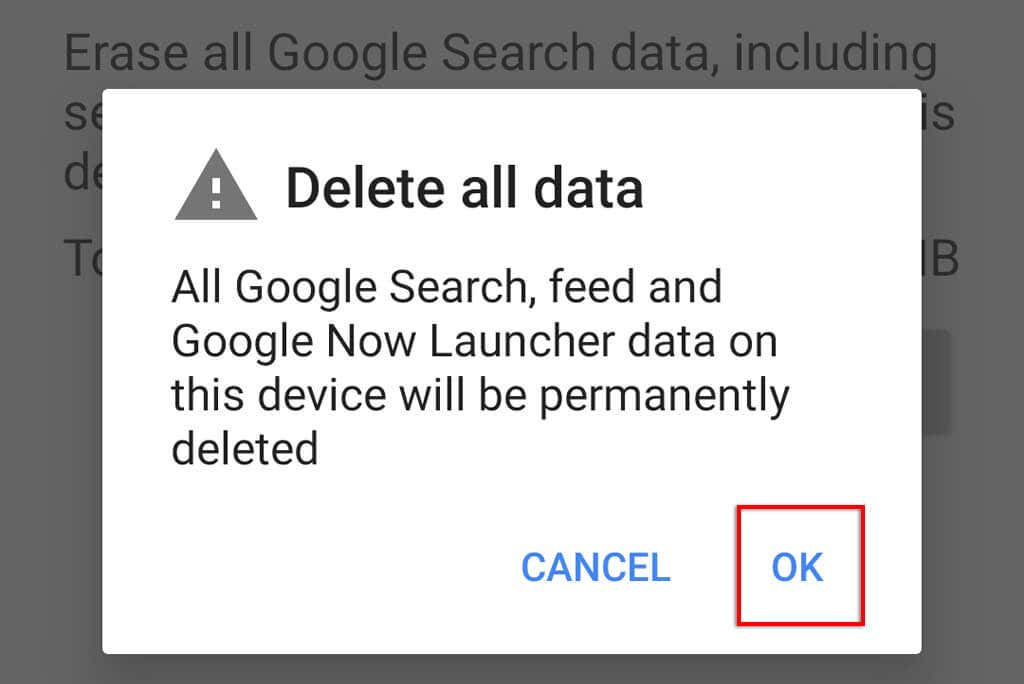
12. Znovu natrénujte hlasový model Asistenta Google
Pokud má Asistent Google potíže s rozpoznáním vašeho hlasu, problém může vyřešit přeškolení hlasového modelu. Pokud Asistent Google na uzamčené obrazovce nereaguje, může to být důvod.
Přetrénování hlasového modelu Asistenta Google:
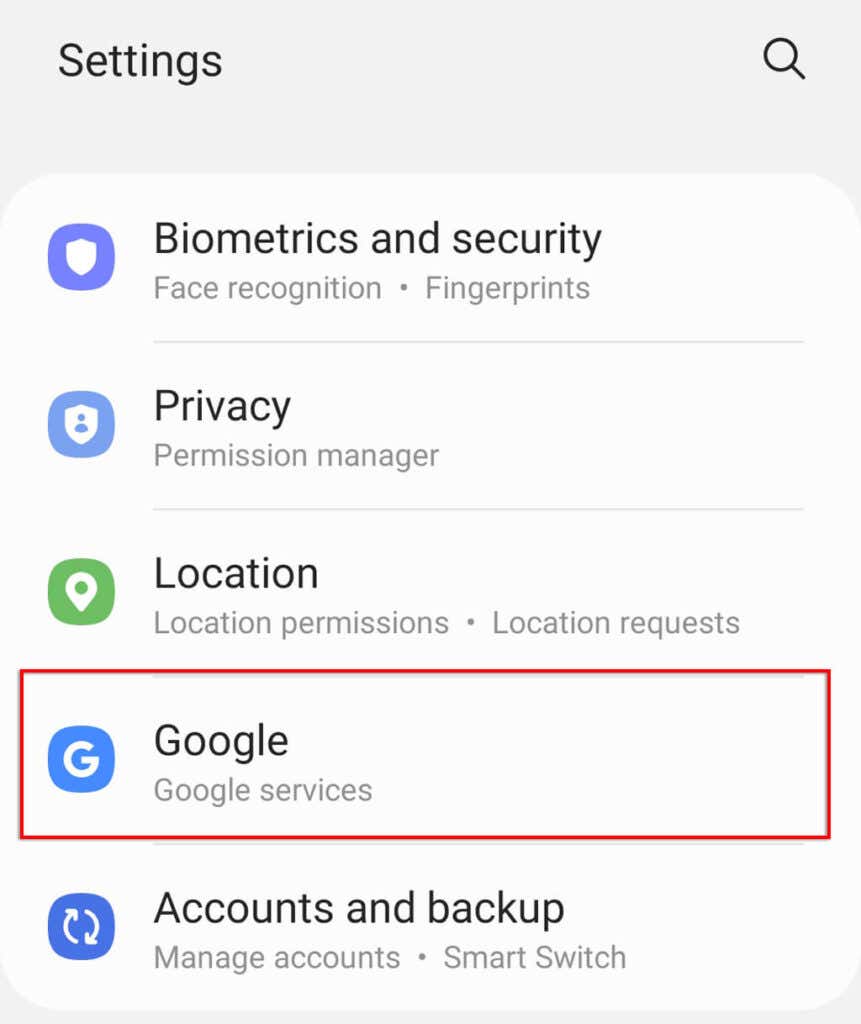
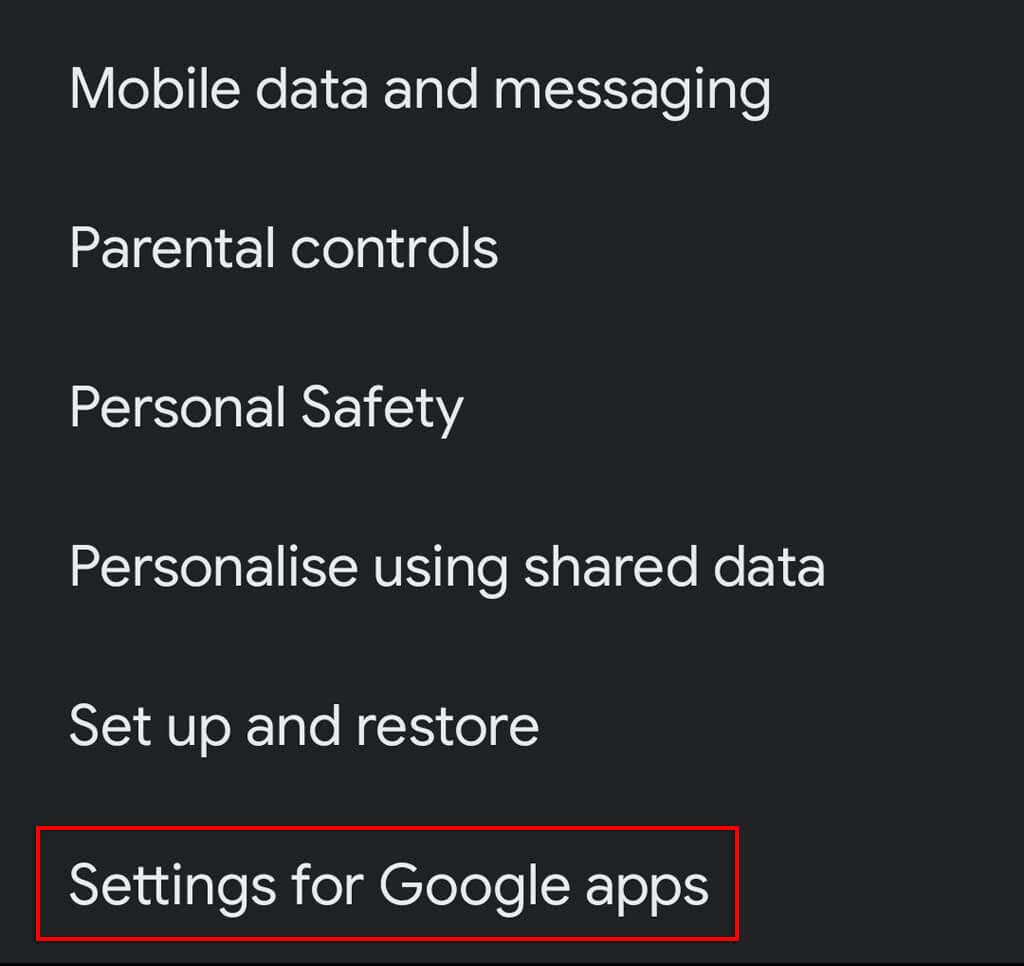
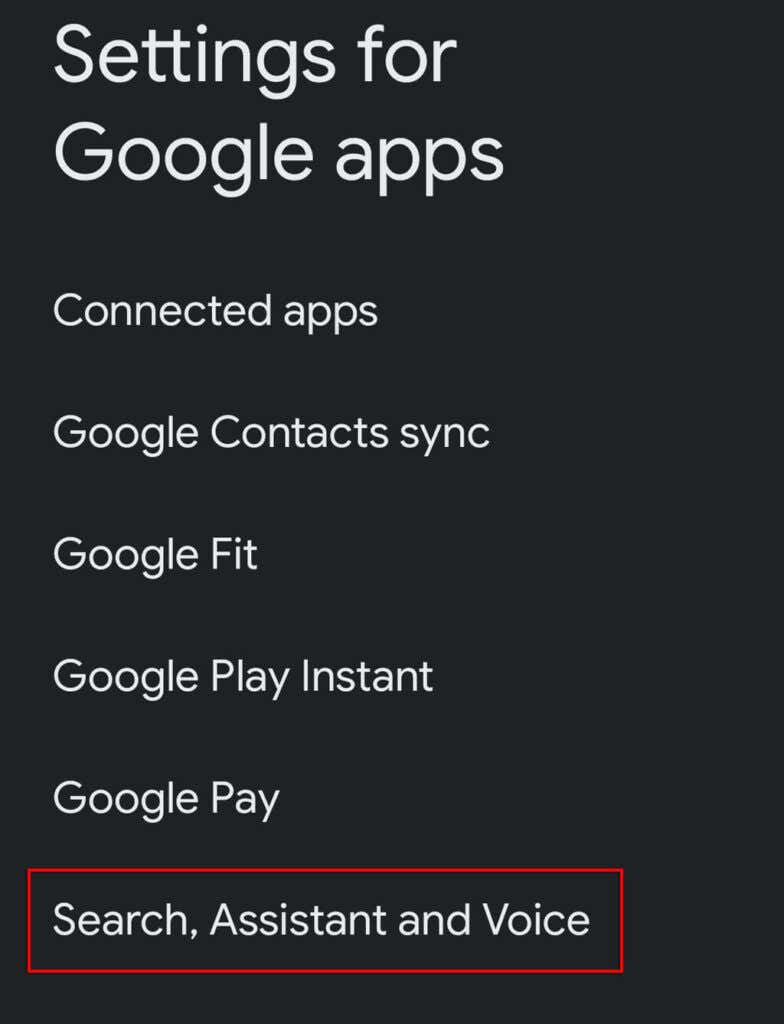
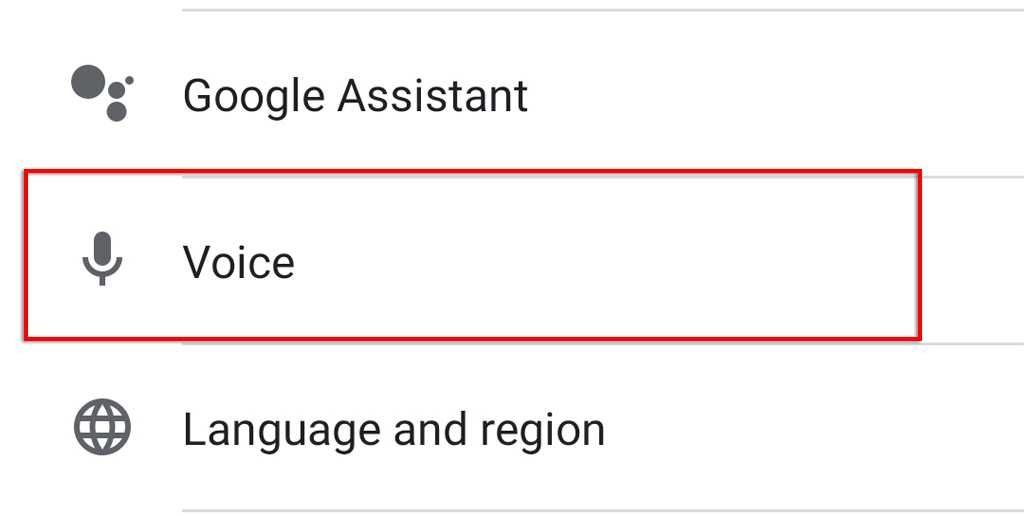
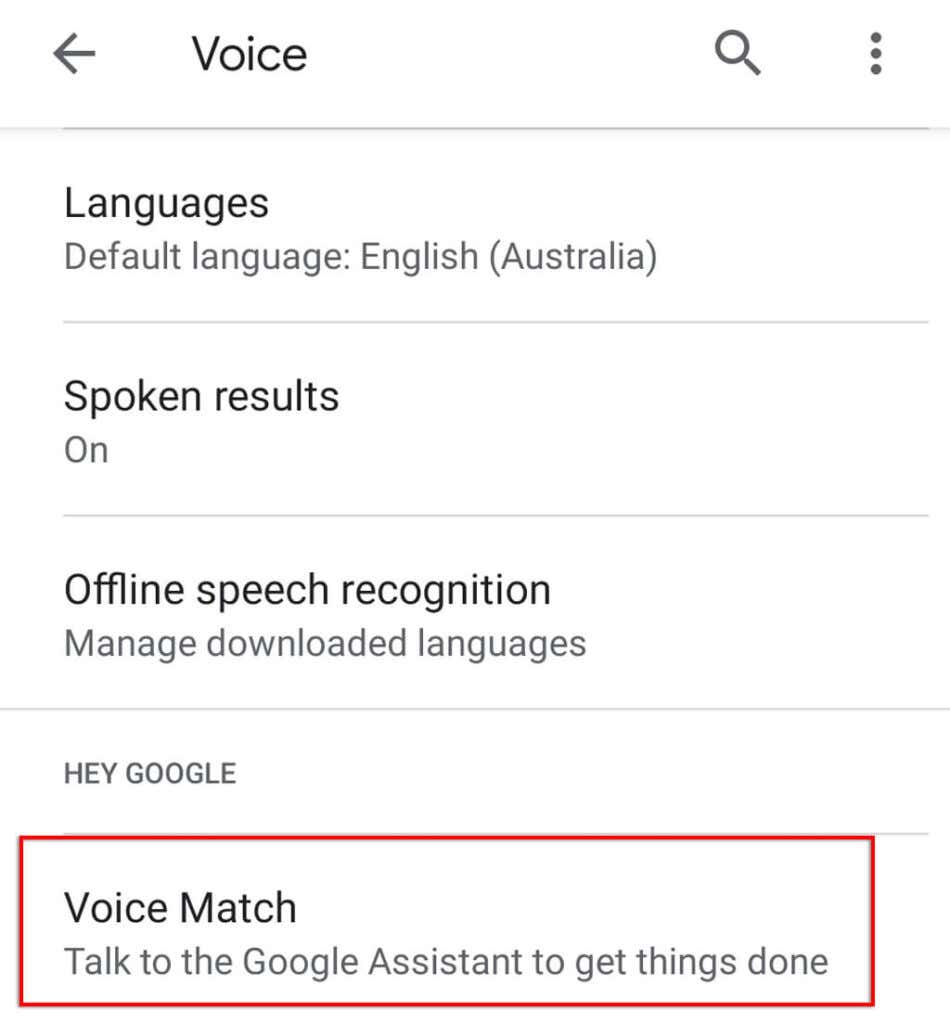
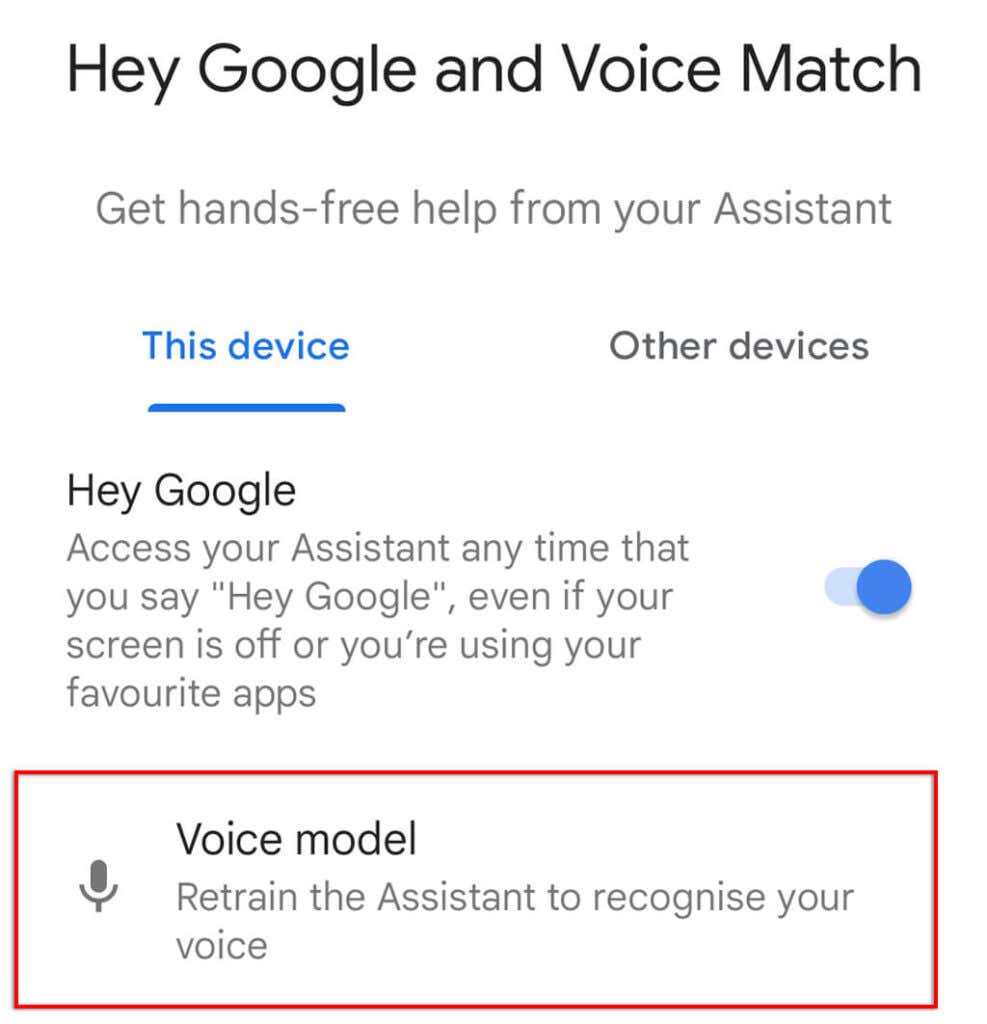
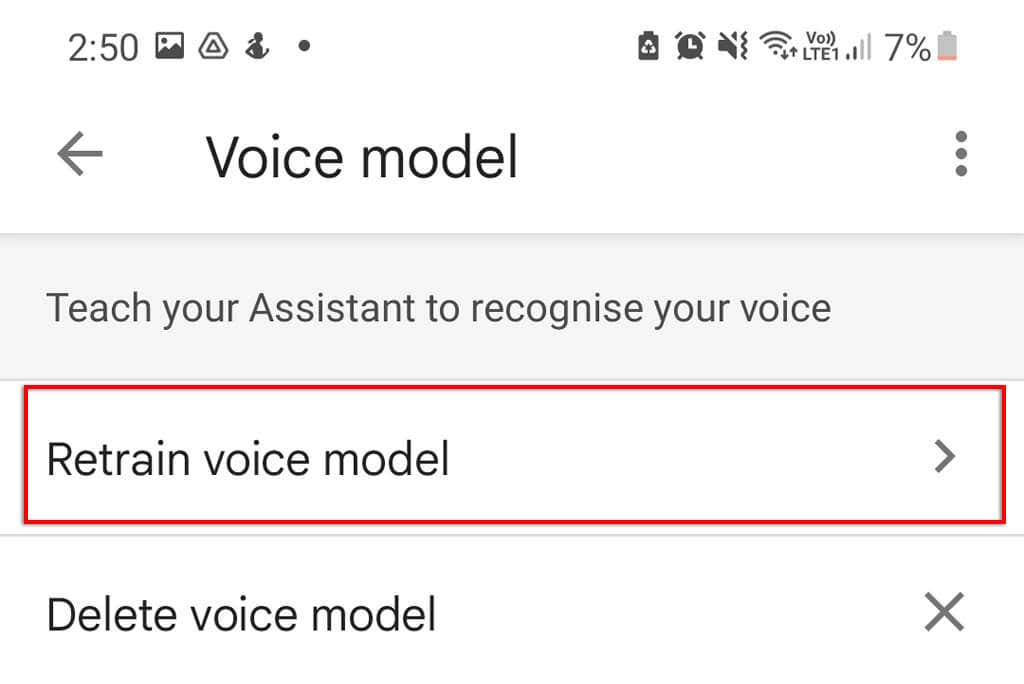
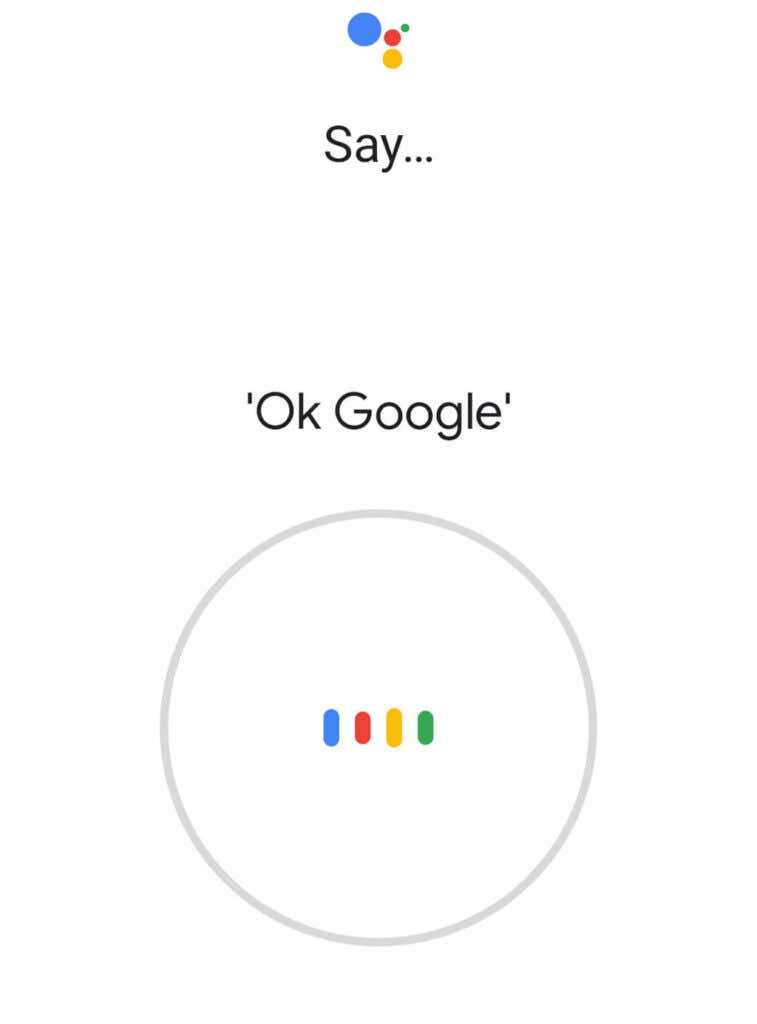
13. Odinstalujte a znovu nainstalujte Google Apps
Pokud nic jiného nefungovalo, poslední možností je pokusit se přeinstalovat aplikace Google, které pravděpodobně způsobují, že Asistent nefunguje.
Chcete-li odinstalovat a znovu nainstalovat aplikace Google:
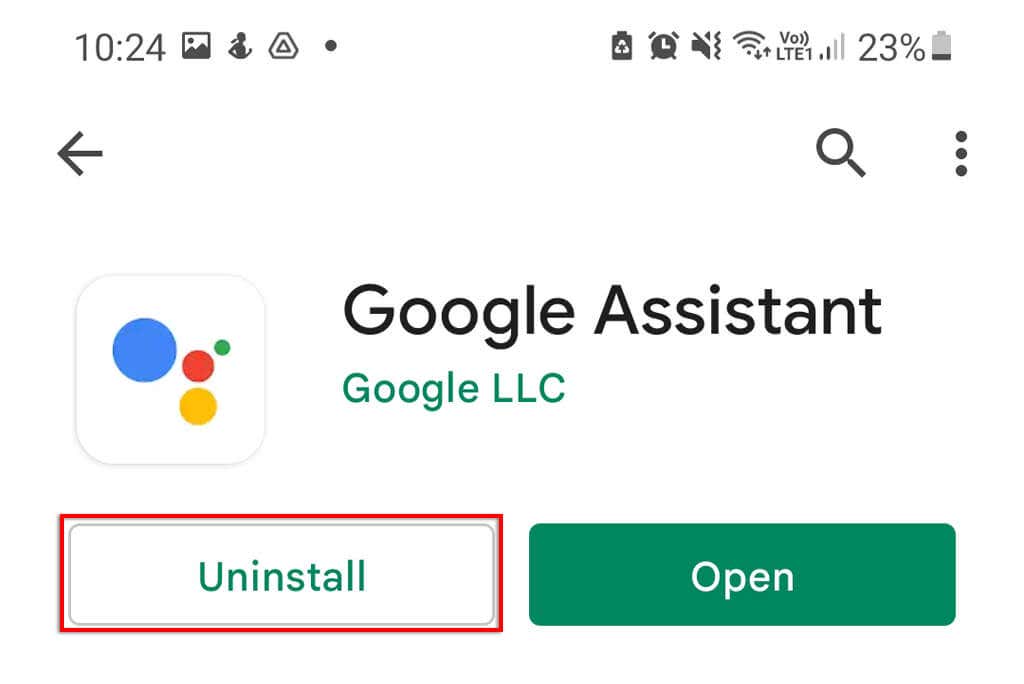
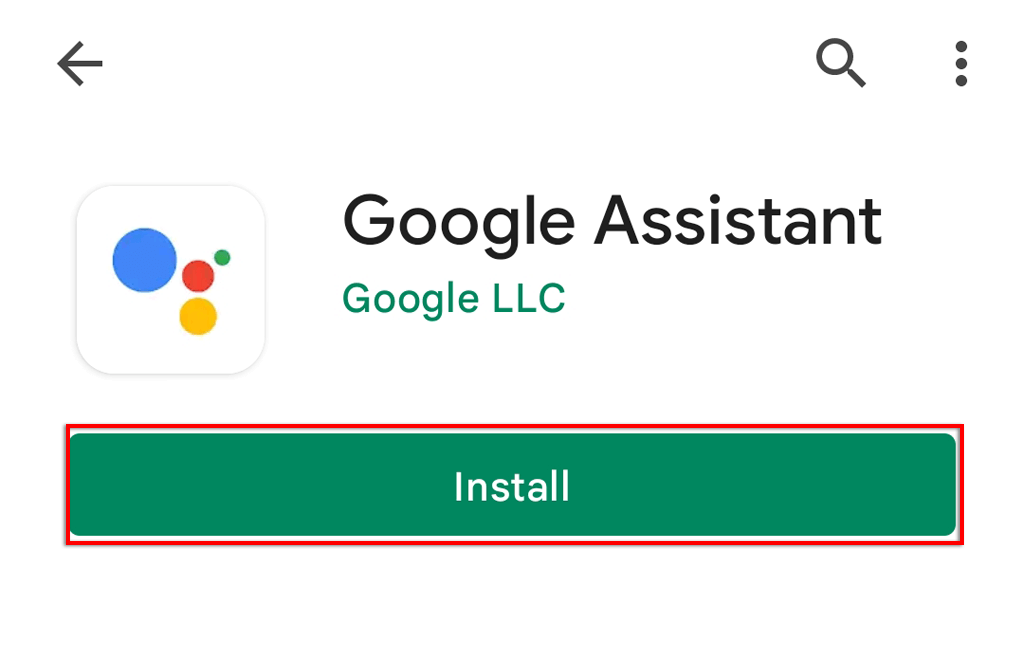
OK Google, hrajte veselou hudbu
Na přítomnost osobního asistenta AI může být snadné si zvyknout, ale teprve když přestane fungovat, uvědomíte si, jak moc jste ho používali. Naštěstí je obvykle snadné Asistenta Google opravit. Doufáme, že tento článek vyřešil vaše problémy s Asistentem a vy se můžete znovu vrátit k používání hlasových příkazů handsfree.
.